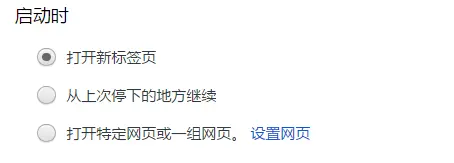安装浏览器插件,看这一篇就够了
小帅同学
读完需要
6
分钟速读仅需 3 分钟
所谓插件是一个小的程序,其作用就是增加一些特定的功能。
如果你还不是很懂的话,看看下面知乎的这个回答:
下面进入正题,给浏览器安装插件(在浏览器中插件也叫扩展),来获得特定的功能(特殊的体验)
Chrome插件的安装
插件都是从哪些地方下载
谷歌插件官网(目前最强,没有之一,但是
被墙了)
网址:https://chrome.google.com/webstore/category/extensions
Edge、FireFox浏览器的扩展中心
Edge插件官网:
https://microsoftedge.microsoft.com/addons/Microsoft-Edge-Extensions-Home?source=sfw
火狐插件官网:
https://addons.mozilla.org/zh-CN/firefox/extensions
提供插件的网站(比如:极简插件、chrome666、CrxDl等等)
极简插件:https://chrome.zzzmh.cn
chrome666:https://chrome666.com
CrxDl:https://crxdl.com
免费插件下载-chrome插件大全:http://cd.cduukj.com
……
这些站点难免会失效,获取最新的网站直接在小帅储物间中寻找
都放到【02】->【15】->【03】栏中了
插件的安装方法
我这里是以Edge浏览器为例进行讲解,希望看完之后你可以做到举一反三
通常插件的后缀名都是.crx类型的
但是对于是压缩包类型(后缀名是.zip/.rar 等等),我们也要学会安装
我会以最简洁的语言、最详细的步骤、最快的速度告诉你如何安装、以及安装过程中的一些陷阱
注意:下载好插件(无论是哪种类型的),应当放到一个不容易删除的文件夹(最好不要放在桌面)!否则当文件被删除插件就会失效滴
一. 预先把浏览器设置好(必须设置)
注:如果你不设置,是没法安装第三方来源的插件的,也就无法向下进行了
1、选择Edge右上角,选择【扩展】,打开Edge浏览器扩展中心
2、左边栏中开启【开发人员模式】和【允许来自其他应用商店的扩展】
二. crx类型的插件安装
这里小帅以GitHub加速插件为例
1、小帅把GitHub加速插件放到了【D盘】下【插件】的文件夹中
2、使用鼠标左键直接将GitHub加速插件拖入浏览器的扩展中心
3、弹出以下窗口,点击【添加扩展】按钮就完成安装了
如果不太幸运的话,这里小帅以IDM插件为例,会出现下面这种情况:包无效的错误
这种情况的解决方法:
1、确保自己文件资源管理器【查看】的【文件扩展名】选项已勾选
2、对文件进行重命名,将crx改为zip类型的后缀,如下图:
3、对压缩包文件进行解压缩
4、选择【加载解压缩的扩展】,打开解压出来的文件夹就可以安装成功了
三. 压缩包类型的插件安装
这里小帅还以IDM插件为例
1、对压缩包文件进行解压缩,解压后压缩包文件就可删可不删
2、小帅仍然将解压出来的文件夹放到【D盘】下【插件】的文件夹中
3、选择【加载解压缩的扩展】,打开解压出来的文件夹就可以安装成功了
去除请停用以开发者模式运行的扩展程序
由于通过离线来安装插件的方式,会出现下面的问题:
每次启动Edge时,浏览器右上角会弹出窗口【请停用以开发者模式运行的扩展程序】
虽然本身并不影响插件使用,但每次都需要去手动点击【取消】,真的很烦!
小帅这里推荐三个比较好的办法:
一. 通过在线扩展中心下载安装
在扩展中心安装扩展的好处非常多:
不会跳出任何提示窗口
能在第一时间收到更新通知并自动更新
无论多少次,小帅都建议你到谷歌扩展中心安装扩展
若你的设备无法访问谷歌扩展中心,请看下面的这篇文章第三点:
假如你的网路环境无法访问谷歌,并且你使用的是Edge或者Firefox浏览器
使用全新的Edge浏览器:https://microsoft.com/zh-cn/edge
安装专为Edge开发的扩展:https://microsoftedge.microsoft.com/addons/Microsoft-Edge-Extensions-Home
使用Firefox 浏览器:https://mozilla.org/zh-CN/firefox/new
安装专为Firefox开发的扩展:https://addons.mozilla.org/zh-CN/firefox/extensions/
二. 火绒弹窗拦截
火绒官网:huorong.cn
通过火绒的「弹窗拦截」功能来解决
打开【弹窗拦截】,点【截图拦截】,然后鼠标点在【请停用开发者模式运行的扩展程序】这个窗口上,最后选择关闭即可
缺陷就是:
会卡一下,跳走光标,影响输入
会导致无法从右上角直接删除扩展(因为被拦截了)
三. 补丁法
小帅将这些补丁以及网上的对应的教程放到了储物间【02】->【15】->【05】栏中
扫描它,然后带走我